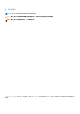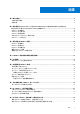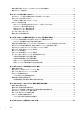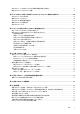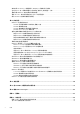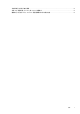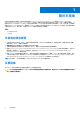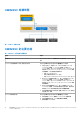適用於 System Center Operations Manager 的 Dell EMC OpenManage Integration Version 7.
註、警示與警告 註: 「註」表示可以幫助您更有效地使用產品的重要資訊。 警示: 「警示」表示有可能會損壞硬體或導致資料遺失,並告訴您如何避免發生此類問題。 警告: 「警告」表示可能的財產損失、人身傷害或死亡。 © 2009 年 - 2021 Dell Inc. 或其子公司。版權所有,翻印必究。Dell、EMC 與其他商標均為 Dell Inc.
目錄 章 1: 關於本指南...............................................................................................................................8 本指南有哪些變更................................................................................................................................................................ 8 目標對象.................................................................................................................................................................................
檢視和重新整理在 OMIMSSC 上註冊的 SCOM 主控台相關資料............................................................................. 28 檢視 OMIMSSC 偵錯記錄................................................................................................................................................. 29 章 10: 從 SCOM 主控台管理 OMIMSSC............................................................................................ 30 把 OMIMSSC 7.1.1 版的功能管理套件匯入及部署至 SCOM 主控台........................................................................
把 OMIMSSC 上已註冊的 SCOM 所探索的裝置的資料同步處理.............................................................................49 刪除 OMIMSSC 上的 Dell EMC 裝置...............................................................................................................................49 章 15: 在 OMIMSSC 管理入口網站與 OpenManage Integration 儀表板上檢視工作..................................50 在 OMIMSSC 中的工作狀態.......................................................................................................................................
無法使用 Mozilla Firefox 瀏覽器登入 OMIMSSC 系統管理入口網站........................................................................66 在 OMIMSSC 有一項探索裝置的工作停留在「處理中」狀態超過 5 小時.................................................................66 重新啟動 OMIMSSC 後無法探索及監控裝置................................................................................................................66 事件 ID 33333:資料存取層在發生 SqlError 時拒絕重試...........................................................................................
為多個執行身分帳戶建立關聯.........................................................................................................................................95 安裝 Web 服務管理 (WS-Man) 與 SMASH 裝置範本..................................................................................................95 關聯執行-身份帳戶工作—Dell EMC 伺服器與機架工作站監控功能........................................................................
1 關於本指南 本使用者指南提供許多資訊,說明如何使用適用於 System Center Operations Manager (SCOM) 裝置的 Dell EMC OpenManage Integration with Microsoft System Center (OMIMSSC) 來部署、配置及有效率地監控您的資料中心內的 Dell EMC 裝置和應用程式。本 指南支援 Microsoft 提供的 SCOM 文件,並非用於說明您使用 SCOM 的不同功能所能執行的所有操作。不過,如有必要,本指南會 說明您可以在 SCOM 上執行的工作,藉由使用 OMIMSSC 的監控功能來監控和管理 Dell EMC 裝置。除了本指南外,請參閱支援網站 上最新版的 OMIMSSC 版本資訊,以瞭解 OMIMSSC 裝置的修正程式及已知問題。 主題: • • 本指南有哪些變更 目標對象 本指南有哪些變更 ● 之前安裝指南中所提供的 OMIMSSC 裝置的安裝與配置步驟,現已併入本使用者指南中。請參閱本指南,瞭解如何部署、配置、 使用及進行 OMIMSSC 裝置的故障診斷。 ● 參考主題區段列出與相關工作主題有關
2 關於適用於 System Center Configuration Manager (SCOM) 的 Dell EMC OpenManage Integration for Microsoft System Center (OMIMSSC) 您可以使用 Microsoft System Center—Operations Manager (SCOM) 來監控資料中心的裝置和設備。Dell EMC 為 Operations Manager 裝置適用的 OpenManage Integration with Microsoft System Center (OMIMSSC) 以及 Dell EMC Server Management Pack Suite (DSMPS) 均提供管理套件,系統管理員可以利用這些套件透過單一介面,即 Microsoft System Center—Operations Manager (SCOM) 主控台管理其 Microsoft 和 Dell EMC 裝置。Dell EMC OMIMSSC 裝置與 Microsoft SCOM 整合,針對透過使用 WS-Man、機箱或模組 化系
OMIMSSC 架構概覽 圖 1. OMIMSSC 裝置的架構 OMIMSSC 的主要功能 表 1.
表 1.
● 比較授權類型 OMIMSSC 裝置與 DSMPS 版本均有下列授權類型: ○ 評估授權 — 最多可支援五個節點的試用版授權。 ○ 生產授權 — 您可以根據要監控的節點有多少是由適用於 SCOM 的 OMIMSSC 所管理,以向 Dell EMC 購買生產授權。 ● OMIMSSC 和 DSMPS 中代理管理伺服器 (以下稱為 Dell EMC 警示中繼伺服器) 的必要性 ○ OMIMSSC 裝置是否需要代理管理伺服器 — 是。如需更多資訊,請參閱支援網站上的透過適用於 System Center Operations Manager (SCOM) 的 Dell EMC OpenManage Integration with Microsoft System Center (OMIMSSC) 取得擴充能力技術白皮書。 ○ DSMPS 是否需要代理管理伺服器 — 不適用。 ● 比較支援的節點數量。 ○ 由 OMIMSSC 裝置支援的節點 — 600 個以上,以 1,000 個裝置的倍數增加。如需配置代理管理伺服器的詳細資訊,請參閱支 援網站上的透過適用於 System Center Operations Ma
3 購買及管理 OMIMSSC 授權 在 OMIMSSC 的 Dell EMC 伺服器與機架工作站監控 (授權) 功能有授權。您必須根據所要監視的節點數量購買授權。節點是指使用 iDRAC IP (無代理程式,使用 WS-Man) 或 iSM (有代理程式,使用 WMI) 監控的伺服器。 主題: • • • • • OMIMSSC 授權類型 OMIMSSC 授權功能 OMIMSSC 免授權功能 購買 OMIMSSC 授權 請檢查您的 OMIMSSC 授權之用量 OMIMSSC 授權類型 ● 評估授權 — 最多可支援五個節點的試用版授權。依預設,OMIMSSC 裝置會隨附「試用授權」,可探索和監控最多五個節點。 ● 生產授權 — 根據您要由 OMIMSSC 監控的節點數量進行購買。如需有關購買授權的更多資訊,請參閱購買 OMIMSSC 授權 第頁 的 13。 OMIMSSC 授權功能 OMIMSSC 裝置擁有授權,可透過 iDRAC 無代理程式和 iSM 使用 Dell EMC 伺服器與機架工作站監控 (授權) 功能。 註: OMIMSSC 裝置主控台不支援 iSM 授權探索。 OMIMSSC 免授權
總節點計數欄會顯示耗用的節點數。 14 購買及管理 OMIMSSC 授權
4 OMIMSSC 裝置的連接埠資訊與通訊矩陣 要將 OMIMSSC 裝置連接到必須由 OMIMSSC 監控的應用程式與裝置,您必須確保在 OMIMSSC 和 SCOM 管理伺服器上可使用並已 啟用特定連接埠、通訊協定和通訊網路。 表 2.
5 支援矩陣 在部署及設定 OMIMSSC 裝置之前,請先確定符合下列軟體和硬體需求。 表 5. 支援矩陣 支援的軟體和硬體 需求與版本 Microsoft System Center—Operations Manager (SCOM) 下列其中一個 SCOM 組建號碼必須已安裝在管理伺服器上: ● SCOM 1807 ● SCOM 1801 ● SCOM 2012 R2 ● SCOM 2016 ● SCOM 2019 註: 請在執行 Nano 伺服器版本的 Windows Server 2016 作業系統的系統 上,套用 Microsoft 知識庫文章 KB3190029 所提供的 Update Rollup 1 for Microsoft System Center 2016 - Operations Manager 代理程式套件。如 需詳細資訊,請參閱 https://support.microsoft.
表 5. 支援矩陣 (續) 支援的軟體和硬體 需求與版本 ● 如 果 是 SCOM 2016 , 請 參 閱 https://www.docs.microsoft.com/en-us/ system-center/scom/?view=sc-om-2016。 ● 如 果 是 SCOM 2012 R2 , 請 參 閱 https://docs.microsoft.com/en-us/ previous-versions/system-center/system-center-2012-R2/ hh546785(v=sc.12)。 只有 SCOM 2019、SCOM 2016 和 SCOM 2012 R2 支援機箱的詳細版和可擴 充版。 受管的系統需求 - Dell EMC 伺服器與機架工作站監視 (授權) 搭載 iDRAC9 的 PowerEdge 伺服器配備 Lifecycle Controller 韌體版本 4.20.20.20 及之前版本 搭載 iDRAC8 的 韌體版本 2.xx.xx.
主題: • 使用 OMIMSSC 的必要使用者角色 使用 OMIMSSC 的必要使用者角色 ● 建立 Windows 認證設定檔使用者帳戶。 ● 使用者必須是以下項目的成員: ○ 網域使用者群組。 ○ 管理伺服器與代理管理伺服器上的本機系統管理員群組。 ○ SCOM 系統管理員群組。 18 支援矩陣
6 部署及配置 OMIMSSC 裝置 若要監控資料中心內的 Dell EMC 裝置及其他監控應用程式,您可以將 Microsoft System Center—Operations Manager (SCOM) 與 OMIMSSC 裝置整合,將其用作通用介面。身為系統管理員,您必須部署並配置 OMIMSSC,然後註冊相關的管理伺服器。 OMIMSSC 裝置的高階部署程序: ● 在 Hyper-V 或 ESXi 上部署 OMIMSSC。 ● 第一次以系統管理員身分使用 OMIMSSC 命令行介面 (CLI) 登入。 ● 首次登入後配置 OMIMSSC 虛擬機器。 ● 手動下載並匯入 Dell EMC OMIMSSC 組態管理套件。 ● 在 OMIMSSC 上註冊管理伺服器。 註: 要在 OMIMSSC 上成功註冊管理伺服器並安裝管理套件: ● 在部署 OMIMSSC 時,請確保您在虛擬機器上啟用「客體時間與主機同步」選項。 ● 在配置 OMIMSSC 虛擬機器網路設定時,在 IPv4 組態下,如果您要指派靜態 IP 位址,請輸入 IP 位址並儲存變更。在命令行 介面 (CLI) 重新開啟「配置網路」選項,然後變
註: 如果無法下載您的授權金鑰,請前往 Dell Server Management Pack Suites 聯絡 Dell Technologies 支援。找到您的產品在各 地區的 Dell Technologies 支援電話號碼。 2.
請確定 OMIMSSC 裝置由 Hyper-V 託管 在 Hyper-V 上部署 OMIMSSC 後,為了確保 OMIMSSC 在 Hyper-V 上託管且有所需的組態,請執行下列步驟: 1. 在 OMIMSSC 裝置虛擬機器上按右鍵並按一下設定。 2. 請確保記憶體空間和處理器的數量符合建議。請參閱支援矩陣 第頁的 16。 a. 如果沒有,請在啟動 RAM 中指派記憶體,然後按一下套用。 3. 確保處理器的數量符合建議。 a. 如果沒有,請在處理器底下的虛擬處理器計數數量中,指定處理器計數的數量。 4. 按一下 IDE 控制器:IDE 控制器 0 > 硬碟,然後確認虛擬硬碟欄位指示至 OMIMSSC 檔案。 a. 否則,請按一下瀏覽,然後選取 OMIMSSC 解壓縮檔案。 b. 按一下套用。 5. 確認虛擬交換器已連接到實體網路介面卡。 a. 否則,請配置網路介面卡,然後從虛擬交換器下拉式功能表中選取適當的網路介面卡。 b. 按一下套用。 6. 在 Hyper-V Manager 功能表中,在裝置虛擬機器上按右鍵,然後執行以下工作: a.
1. 在虛擬機器清單中,在 OMIMSSC 按右鍵,然後選擇連線。 依預設,虛擬機器處於電源關閉模式。 2. 在功能表列中,按一下啟動符號。 3. 在您嘗試登入之前,請等待五分鐘,讓所有服務都啟動。 4. 在 CLI,輸入以下內容: ● localhost login=admin ● 輸入新的系統管理員密碼 = 輸入一個安全又強大的密碼。 ● 請確認新的系統管理員密碼 = 重新輸入相同的密碼。 註: Dell Technologies 建議您配置和使用強大密碼來驗證裝置的管理員使用者以及 OMIMSSC 儀表板登入頁面。 5. 按下 Enter。 命令行介面 (CLI) 隨即顯示。 圖 3. OMIMSSC 命令行介面 配置 OMIMSSC 虛擬機器網路設定 第一次登入 OMIMSSC 後,若要使用 SCOM 管理伺服器配置 OMIMSSC 網路,請執行下列步驟: 1. 在命令行介面 (CLI),選取配置網路,然後按下 Enter。 2. 在網路管理員區段中,執行下列動作: a. 選取編輯連線,然後按下 Enter。 i. 選取乙太網路連線 — eth0,然後選取編輯。 ii. 按下 Enter。 b.
e. 選取設定系統主機名稱,然後按 Enter 鍵。 f. 在主機名稱方塊中,輸入主機系統的 FQDN,然後按確定。 例如:HostName.DomainName.com。 g. 當系統提示您確認時,請按 Enter 鍵。 3. 在命令行介面 (CLI) 中,記下新部署之 OMIMSSC 裝置的系統管理入口網站 URL。 註: 請確定可從 OMIMSSC 裝置連接 SCOM 管理伺服器。請參閱 OMIMSSC 裝置的連接埠資訊與通訊矩陣 第頁的 15。 註: 主機名稱: ● 包含英數字元 (a-z 和 0-9)、連字號 (-) 和句點 (.)。 ● 開頭不得使用連字號或句點。 ● 不得包含其他特殊字元,例如底線 (_)。 註: 您可以選取裝置組態選項來變更 OMIMSSC 的 IP 位址。從這裡往後就不要再變更裝置的主機名稱。 4.
7 用於裝置管理的 OMIMSSC 和 SCOM 介面 針對 OMIMSSC 裝置,根據您執行的裝置管理任務類型,必須在下列位置執行監控作業: ● OMIMSSC 系統管理入口網站 — 系統管理入口網站是透過支援的網頁瀏覽器存取,可讓您以管理員身分登入,檢視各種使用者 在 Dell EMC OMIMSSC 啟動的所有工作、檢視授權詳細資料、主控台詳細資料,在 OMIMSSC 上註冊 SCOM 主控台,以及升級 Dell EMC OMIMSSC。 ● SCOM 主控台 — SCOM 主控台提供 Dell EMC 狀態檢視、圖表檢視、效能指標檢視,以檢視在主控台中探索到的物件。 ● Dell EMC OpenManage Integration 儀表板 — 在 SCOM 主控台中顯示為檢視。使用此頁面進行 Dell EMC 裝置探索、監控和效 能監控。例如,與 SCOM 主控台啟動 OpenManage Integration 儀表板、探索 Dell EMC 裝置 (使用 WS-Man 探索的 PowerEdge 伺 服器、機架工作站、機箱及網路交換器)、管理認證設定檔及管理任務相關的任務。 主題: • 登入
圖 5.
8 在 OMIMSSC 上註冊管理伺服器 登入 OMIMSSC 並使用 SCOM 管理伺服器配置其網路內容後,若要在 OMIMSSC 裝置上註冊管理群組中的管理伺服器,請執行下列 步驟: ● 使用 SCOM 主控台下載管理伺服器上的 OMIMSSC 組態管理套件。 ● 在 SCOM 上手動匯入並安裝 OMIMSSC 組態管理套件。 ● 在 OMIMSSC 上註冊管理伺服器。 主題: • • • 下載 Dell EMC OMIMSSC 組態管理套件 在 SCOM 手動匯入並安裝 OMIMSSC 組態管理套件 向 OMIMSSC 註冊管理伺服器 下載 Dell EMC OMIMSSC 組態管理套件 1. 在已安裝 SCOM 且您想註冊 OMIMSSC 裝置的系統上,啟動網頁瀏覽器。 2. 請輸入您在首次登入 OMIMSSC 後收到的 OMIMSSC 系統管理入口網站 URL。請參閱配置 OMIMSSC 裝置 第頁的 21。 3. 在 OMIMSSC 登入頁面上,輸入正確密碼以預設管理員身分登入。 4. 展開左窗格並選取下載。 5. 在工作窗格中,在 OMIMSSC 組態管理套件底下,選取下載 MP。 6.
向 OMIMSSC 註冊管理伺服器 先決條件: 在註冊之前,請確定您已經: ● 下載 Dell EMC OMIMSSC 組態管理套件。請參閱下載 Dell EMC OMIMSSC 組態管理套件 第頁的 26。 ● 在 SCOM 主控台上手動匯入及安裝組態管理套件。請參閱在 SCOM 手動匯入並安裝 OMIMSSC 組態管理套件 第頁的 26。 若要使用 SCOM 主控台來管理和監控 Dell EMC 裝置,您必須先在 OMIMSSC 上註冊管理群組的所有管理伺服器資源池 (AMSRP) 中 的管理伺服器。若要在 OMIMSSC 上註冊管理伺服器,請執行下列步驟: 1. 在網頁瀏覽器上,提供 OMIMSSC 裝置 IP 位址,並以 OMIMSSC ADMIN 使用者身分登入。 2. 在左窗格中,按一下設定 > 主控台註冊。 3. 在工作窗格中,按一下註冊。 4. 在註冊 Microsoft System Center Operations Manager 主控台對話方塊中: a. b. c. d.
9 您可以在 OMIMSSC 系統管理入口網站執行的工 作 主題: • • • • 檢視 OMIMSSC 裝置的目前版本、主機名稱及 IP 位址 使用 OMIMSSC 系統管理入口網站更新已註冊管理伺服器的登入認證 檢視和重新整理在 OMIMSSC 上註冊的 SCOM 主控台相關資料 檢視 OMIMSSC 偵錯記錄 檢視 OMIMSSC 裝置的目前版本、主機名稱及 IP 位址 1. 用系統管理員身份登入 OMIMSSC 系統管理入口網站。 2. 若要檢視 OMIMSSC 裝置版本,請在右上角按一下關於。 接著顯示已部署的 OMIMSSC 裝置的組建和版本。 3.
檢視 OMIMSSC 偵錯記錄 1. 以系統管理員身分登入 OMIMSSC 系統管理入口網站。 2. 展開左窗格並選取設定。 3.
10 從 SCOM 主控台管理 OMIMSSC OMIMSSC 裝置的主要功能是讓您使用 SCOM 主控台作為單一通用介面來監控和管理裝置。若要使用 SCOM 主控台管理裝置,您必 須從 OMIMSSC 匯入並部署特定管理套件至 SCOM 主控台。 主題: • • • • • 把 OMIMSSC 7.1.1 版的功能管理套件匯入及部署至 SCOM 主控台 使用 SCOM 主控台啟動 OMIMSSC OMIMSSC 的認證設定檔 在 SCOM 主控台上執行工作 覆寫內容以自訂裝置探索程序 把 OMIMSSC 7.1.1 版的功能管理套件匯入及部署至 SCOM 主控台 先決條件: 註: 確認已套用 Service Pack 更新。 警示: 若您使用 SCOM 1801、1807 或 2019 組建編號,請完成本主題的下列步驟,使用 Service Pack 更新功能,將 OMIMSSC 從 7.1 版升級至 7.1.
1. 在 SCOM 主控台的左窗格中,選取監控,然後展開 Dell EMC > Dell EMC OpenManage Integration 檢視 > OpenManage Integration 儀表板。 接著顯示 Dell EMC OMIMSSC 的登入頁面。 2. 使用 OMIMSSC 系統管理員認證登入。 接著顯示 Dell EMC OpenManage Integration 儀表板概觀頁面。 圖 6. Dell EMC OpenManage Integration 儀表板概觀頁面 使用新 IP 覆寫目前的 OMIMSSC IP 位址 1. 在 SCOM 主控台的左窗格中,選取製作 並展開管理套件物件 > 顯示器。 2. 在尋找欄位中,搜尋 裝置並向下捲動至管理伺服器 > Dell EMC SDK 覆寫裝置 IP。 3. 在 Dell EMC 裝置 IP 下,將覆寫值變更為新的 IP 位址。 4.
e. 按一下完成。 跳至步驟 7 以建立 Windows 認證設定檔。 3. 若要在管理伺服器註冊後在 SCOM 主控台建立 Windows 認證設定檔,請在 Dell EMC OpenManage Integration 檢視之下,選取 OpenManage Integration 儀表板。 接著顯示 Dell EMC OpenManage Integration 儀表板。 4. 登入 Dell EMC OMIMSSC。 5. 在左面板中,按一下設定檔和組態 > 認證設定檔,然後按一下建立。 6. 執行步驟 2 提供的動作。 7. 提供唯一的工作名稱,然後按一下完成。 新的 Windows 認證設定檔已成功建立,然後列在認證下拉式功能表中。 在 OMIMSSC 建立裝置認證設定檔 1. 在 SCOM 的左窗格中,選取監控。 2. 展開 Dell EMC > Dell EMC OpenManage Integration 儀表板。 3. 輸入 OMIMSSC 系統管理員認證以登入 OpenManage Integration 儀表板。 4.
刪除 OMIMSSC 的一個認證設定檔 1. 在 SCOM 主控台的左窗格中,按一下監控。 2. 在監控窗格中,按一下 Dell EMC OpenManage Integrations 檢視 > OpenManage Integration 儀表板。 3. 以系統管理員身分登入 OMIMSSC。 4. 在左窗格中,按一下設定檔和組態 > 認證設定檔。 5. 選取您要刪除的設定檔,然後按一下刪除。 在 SCOM 主控台上執行工作 1. 在 SCOM 的左窗格中,選取監控。 2. 展開 Dell EMC。 3. 展開圖表檢視、狀態檢視或警示檢視。 4. 選取您要用來執行工作的裝置。 您可以使用裝置所使用的監控功能來執行的工作清單,會顯示在 SCOM 主控台的工作窗格中。 5. 在工作窗格中,按一下您要執行的工作。 工作已開始,而在工作成功執行後,畫面會顯示工作摘要。 覆寫內容以自訂裝置探索程序 您可以自訂 Dell EMC 裝置的探索,只要覆寫其探索參數、效能與健全狀況指標即可。若要覆寫探索參數、效能和健全狀況指標,請 在 OMIMSSC 儀表板上執行下列動作: 1.
11 使用 OMIMSSC 授權監控功能進行 PowerEdge 伺服器探索及監控 主題: • • • • • • • • PowerEdge 伺服器與機架工作站適用之 OMIMSSC 授權監控功能介紹 透過使用主機作業系統的 WS-Man 或 iDRAC 存取來探索 PowerEdge 伺服器與工作站並分類 使用 Dell EMC 伺服器和機架監控 (授權) 來探索 PowerEdge 伺服器的先決條件 透過 OMIMSSC 使用 iDRAC WS-Man 探索 PowerEdge 伺服器 使用 SCOM 主控台探索 PowerEdge 伺服器 使用 WS-Man 探索物件 安裝 SNMP 服務來監視 PowerEdge 伺服器 在 SCOM 主控台上監控 PowerEdge 伺服器和機架工作站 PowerEdge 伺服器與機架工作站適用之 OMIMSSC 授權監 控功能介紹 根據您探索和監控下列裝置的方法,Dell EMC 伺服器和機架工作站監控 (授權) 功能提供「詳細版」或「可擴充版」清查: ● ● ● ● ● ● YX2X、YX3X 和搭載 iDRAC9 的 PowerEdge 伺服器 Pow
透過使用主機作業系統的 WS-Man 或 iDRAC 存取來探索 PowerEdge 伺服器與工作站並分類 OMIMSSC 裝置可讓您探索及分類 PowerEdge 伺服器和機架工作站。下表列出透過 iDRAC WS-Man 進行的 Dell EMC 伺服器和機架監 控 (授權) 功能支援的硬體探索和分組資訊: 表 6.
8. 若要檢視此工作的狀態,請選取移至工作清單核取方塊。 9. 輸入此探索工作的工作名稱。 10. 按一下完成。 已建立並啟動探索工作,探索到的伺服器會列在伺服器檢視頁面上。 註: 確定 iDRAC SNMP 陷阱與電子郵件設定清單中的其中一個「警示目的地」欄位為空白。這可確保能在探索裝置期間自動設定 SNMP 陷阱目的地。在 iDRAC 啟用警示和 SNMP 陷阱。使用 SCOM 中設定的 SNMP 監控帳戶,Dell EMC 伺服器與機架工作站 (授權) 警示監控中會顯示 iDRAC 的 SNMP 警示。如需關於配置 iDRAC 陷阱目的地的詳細資訊,請參閱 https://www.dell.com/ iDRACmanuals。 使用 SCOM 主控台探索 PowerEdge 伺服器 1. 在 SCOM 主控台的左窗格中,選取製作。 2. 在左窗格中,按一下新增監控精靈連結,然後執行下列動作: 3. 在新增監控精靈對話方塊的監控類型下,選取 WS-Management 與 SMASH 裝置探索,然後按一下下一步。 4. 在一般屬性下方,輸入範本的名稱與說明。 a. 在管理組件下方,按一下新增。 b.
● 說明 — 將主機網路介面卡介面與實體介面相互關聯。 註: 聯合的網路介面僅顯示群組中諸多網路介面卡其中之一。 安裝 SNMP 服務來監視 PowerEdge 伺服器 註: 若要接收透過主機作業系統存取 iDRAC 探索到的裝置發出的 SNMP 警示,您必須在受管節點安裝 SNMP 服務,並將管理伺 服器 IP 位址設為 SNMP 服務中的陷阱目的地。 若要在受管理的節點上安裝 SNMP 服務,請執行下列動作: 1. 按一下伺服器管理員 > 角色與功能 > 功能。 2. 安裝 SNMP Services。 3. 從可用的服務清單中,以滑鼠右鍵按一下 SNMP Services 並按一下屬性。 4. 在 SNMP 服務內容 (本機電腦) 視窗中,選取陷阱標籤。 5. 在社群名稱方塊中設定社群字串,並在陷阱目的地欄位輸入管理伺服器 IP 位址。 6.
3. 在警示詳細資料區段中,選取警示以檢視該警示相關資訊。 受監控伺服器與機架工作站的圖表檢視 Dell EMC 圖表檢視提供網路上 PowerEdge 伺服器與支援之 Precision 機架工作站的分層和圖形表示。 檢視伺服器與機架工作站的圖表檢視 1. 在 SCOM 主控台的左窗格中,按一下監控,然後展開 Dell EMC > Dell EMC 圖表檢視。 如需可用圖表模視的詳細資訊,請參閱 OMIMSSC 不同的監控功能顯示的圖表檢視 第頁的 82。 2. 根據您要檢視其狀態的伺服器或機架工作站,選取個別的圖表檢視。 右側窗格會顯示所選 Dell EMC 伺服器或機架工作站的階層和圖形化表示。 3. 若要檢視更多有關裝置的資訊,請在圖表中選取元件。 元件的詳細資料會顯示在詳細檢視區段中。 檢視 PowerEdge 伺服器的效能與電源監控 1. 在 SCOM 左窗格中,按一下監控。 2.
接著顯示網路上由 SCOM 管理的 Dell EMC 伺服器和機架工作站的狀態。請參閱由 OMIMSSC 的不同監控功能所顯示的狀態檢視 第頁的 85。 2.
12 使用 OMIMSSC 探索和監控 Dell EMC 機箱 Dell EMC 機箱監控功能支援使用下列項目,在 PowerEdge MX7000、PowerEdge FX2 或 FX2s 機箱、PowerEdge VRTX 機箱、 PowerEdge M1000E 機箱,以及 Dell OEM Ready 機箱上,探索和監控 Dell EMC 機箱管理控制器/OpenManage Enterprise—模組化 (CMC/OME-M): ● SNMP 和/或 WS-Man 通訊協定 ● Redfish Dell EMC 機箱監控功能也支援所支援的 SCOM 版本中個別機箱元件的詳細監控功能。 主題: 機箱的探索與分類 使用 OMIMSSC 探索 Dell EMC PowerEdge 機箱 使用 SCOM 探索 Dell EMC PowerEdge 機箱 OMIMSSC 的機箱監控功能 機箱模組化伺服器相互關聯功能 • • • • • 機箱的探索與分類 OMIMSSC 裝置讓您探索 PowerEdge MX7000、PowerEdge FX2/FX2s、PowerEdge M1000e 和 PowerE
6. 在探索對話方塊中,執行下列步驟: a. 在使用 IP 範圍或 IP 位址範圍進行探索: ● 使用其 IP 位址來探索機箱: a. 在 IP 位址方塊中,輸入要探索的機箱 IP 位址。 ● 若要使用 IP 位址範圍來探索多個機箱: a. 輸入 IP 位址範圍。 b. 若要排除 IP 位址以避免被探索到,請選取啟用排除範圍核取方塊,然後輸入要排除的 IP 位址範圍。 7. 從套用此認證設定檔下拉式功能表中,選取必須用來探索裝置的裝置認證設定檔。要建立裝置認證設定檔,請按一下建立新項 目。請參閱在 OMIMSSC 建立裝置認證設定檔 第頁的 32。 8. 若要檢視此工作的狀態,請選取移至工作清單核取方塊。 9. 輸入此探索工作的工作名稱。 10. 按一下完成。 探索工作已建立並啟動,探索到的機箱會列在模組化系統檢視頁面上。 使用 SCOM 探索 Dell EMC PowerEdge 機箱 在 SCOM 主控台的系統管理區段下,探索到的機箱裝置應屬於網路裝置。要探索 SCOM 主控台中的機箱,請執行下列動作: 1. 在 SCOM 主控台左窗格,按一下系統管理。 2. 在左窗格中,按一下探索精靈。 3.
1. 在 SCOM 主控台的左窗格中,選取監控。 2. 展開 Dell EMC > Dell EMC 警示檢視。 接著顯示以下警示檢視: ● Dell EMC 機箱警示 — 顯示已探索機箱裝置的 SNMP 陷阱。 ● Dell EMC 機箱警示檢視 ○ Dell EMC FX2 機箱警示檢視— 顯示已探索 PowerEdge FX2 機箱裝置的 SNMP 設陷。 ○ Dell EMC M1000E 機箱警示檢視 — 顯示已探索 PowerEdge M1000E 機箱裝置的 SNMP 設陷。 ○ Dell EMC MX7000 機箱警示檢視— 顯示已探索 PowerEdge MX7000 機箱裝置的 SNMP 設陷。 ○ Dell EMC VRTX 機箱警示檢視— 顯示已探索 PowerEdge VRTX 機箱裝置的 SNMP 設陷。 3. 選擇所需的警示檢視。 符合您指定的準則的警示,例如警示嚴重性、解析狀態或指派給您的警示,都會顯示在工作窗格中。 4. 選取警示以便在警示詳細資料區段中檢視該警示的相關資訊。 檢視機箱的圖表檢視 對於 SCOM 主控台上受監控機箱的圖表檢視: 1.
如為探索到的 Dell EMC CMC 機箱,啟用預設為停用的插槽探索以檢視: ● 機箱插槽摘要中已使用和可用的插槽摘要。 ● 反映於圖表檢視上,且已於 CMC 機箱上修改的插槽 - 清單詳細資料。 ● 使用授權或免授權監控功能探索到的 Dell EMC PowerEdge 伺服器與 CMC 機箱插槽的相互關聯會顯示於 Dell EMC 機箱管理控制 器群組圖表中。Dell EMC PowerEdge 伺服器會顯示在圖表中的插槽下。 註: 僅以簡易、基本或摘要式驗證建立 CMC/OME-M 插槽探索的執行身分帳戶。 註: 模組化系統的 iDRAC 韌體應與 CMC 韌體相容。否則,產品服務編號會顯示為無法使用,機箱刀鋒可能無法建立相互關聯。 在 SCOM 主控台上檢視 PowerEdge 機箱的效能與電源監控 Dell EMC 機箱效能檢視僅在 Dell EMC 機箱監控功能已安裝詳細版功能,而且您在覆寫指標參數時選取「指標監控」的情況下才會適 用。如需更多覆寫指標參數的相關資訊,請參閱覆寫內容以自訂裝置探索程序 第頁的 33。 若要檢視 Dell EMC 機箱的效能和電源監控: 1.
註: 在 Dell EMC 伺服器效能檢視和 Dell EMC 機箱效能檢視中,會顯示已探索到之關聯模組化伺服器的效能圖表。 44 使用 OMIMSSC 探索和監控 Dell EMC 機箱
13 使用 OMIMSSC 進行 Dell EMC 網路交換器的探 索與監控 Dell EMC 網路交換器監控功能支援網路交換器,例如 M 系列、Z 系列、N 系列與 S 系列交換器的探索與監控。Dell EMC 網路交換器 監控功能會執行採用 SNMP 的通訊。 對於支援的 SCOM 版本,Dell EMC 網路交換器監控功能亦支援個別交換器元件的詳細監控層級。 主題: • • • • • • 網路交換器的探索和分類 覆寫內容以自訂網路交換器探索程序 從 OMIMSSC 系統管理入口網站匯入用於探索的網路交換器管理套件 使用 OMIMSSC 探索 Dell EMC 網路交換器 使用 SCOM 探索 Dell EMC 網路交換器 OMIMSSC 的網路交換器監控功能 網路交換器的探索和分類 網路交換器監控功能進行的硬體探索和分組的詳細資料如下: ● 分組 — Dell EMC 網路交換器 ● 圖表檢視 — Dell EMC 網路交換器圖表檢視 ● 硬體類型 — 網路、交換器及其元件上的交換器例項。 覆寫內容以自訂網路交換器探索程序 您可以透過覆寫探索參數、效能與健全狀況指標,自訂網路交換器的探索。若要
1. 選取網路交換器 > 解除安裝 > 執行。 所有匯入的 Dell EMC 網路交換器管理套件會被刪除。 使用 OMIMSSC 探索 Dell EMC 網路交換器 先決條件:從 OMIMSSC 系統管理入口網站將 Dell EMC 網路交換器管理套件匯入 SCOM 主控台。 您可以使用 IP 位址或 IP 範圍探索交換器。若要探索交換器,請提供交換器 IP 位址與交換器的裝置認證設定檔。當您使用 IP 範圍探 索交換器時,請指定 (子網路內) 一個 IP (IPv4) 範圍,包含範圍內開頭和結尾的 IP 位址。 若要使用 OMIMSSC 探索網路交換器: 1. 在 SCOM 主控台的左窗格中,選取監控。 2. 展開 Dell EMC > Dell EMC OpenManage Integrations 檢視,接著選取 Dell EMC OpenManage Integration 儀表板。 在工作窗格中顯示 OMIMSSC 登入頁面。 3. 輸入登入 OMIMSSC 的認證。用下列格式輸入使用者名稱:domain\username。 4. 在左窗格中,選取監控 > 網路交換器檢視,然後按一下探索。 5.
SCOM 主控台的受監控網路交換器檢視 OMIMSSC 裝置在 SCOM 主控台監控 > Dell EMC 之下,提供監控 Dell EMC 網路交換器的下列類型檢視: ● 檢視受監控的 Dell EMC 網路交換器的警示 第頁的 47 ● 檢視網路交換器的圖表檢視 第頁的 47 ● 檢視網路交換器的狀態檢視 第頁的 48 檢視受監控的 Dell EMC 網路交換器的警示 管理 Dell EMC 網路交換器的硬體時可以使用此警示檢視。透過探索到的網路裝置或交換器傳送的 SNMP 陷阱會在 Dell EMC 網路交 換器警示檢視中顯示。 要檢視網路交換器監控警示: 1. 在 SCOM 主控台的左窗格中,選取監控。 2. 展開 Dell EMC > Dell EMC 警示檢視。 接著顯示符合預先定義準則的警示以及已指派給網路交換器的警示。 3. 選取警示以便在警示詳細資料區段中檢視該警示的相關資訊。 檢視網路交換器的圖表檢視 Dell EMC 圖表檢視提供所有探索到的 Dell EMC 網路交換器的分層和圖形化表示。若要在 SCOM 主控台檢視網路交換器監控功能的圖 表: 1.
檢視網路交換器的狀態檢視 若要檢視 SCOM 主控台中探索到的 Dell EMC 網路交換器的健全狀況狀態: 1. 在 SCOM 主控台的左窗格中,選取監控,然後展開 Dell EMC > Dell EMC 狀態檢視。 2. 選擇 Dell EMC 網路交換器狀態檢視。 此時會顯示所有探索到的網路交換器的健全狀況狀態。請參閱由 OMIMSSC 的不同監控功能所顯示的狀態檢視 第頁的 85。 註: 群組健全狀況是所有子元件健全狀況的彙總狀態。 3.
14 使用 OMIMSSC 裝置管理 Dell EMC 裝置 主題: • • 把 OMIMSSC 上已註冊的 SCOM 所探索的裝置的資料同步處理 刪除 OMIMSSC 上的 Dell EMC 裝置 把 OMIMSSC 上已註冊的 SCOM 所探索的裝置的資料同步 處理 先決條件: 建立認證設定檔,然後再執行與 OMIMSSC 同步。 根據您打算與 OMIMSSC 同步的裝置類型,從下拉式功能表將預設設定檔設定為 iDRAC、CMC 或網路交換器。依預設,裝置每隔六 小時便同步一次。若要使用 OMIMSSC 裝置同步裝置,請執行下列步驟: 1. 在 SCOM 左窗格中,按一下監控。 2. 按一下 Dell EMC > Dell EMC OpenManage Integrations 檢視 > Dell EMC OpenManage Integration 儀表板。 在工作窗格中顯示 OMIMSSC 登入頁面。 3. 輸入登入 OMIMSSC 的認證。用下列格式輸入使用者名稱:domain\username。 4.
15 在 OMIMSSC 管理入口網站與 OpenManage Integration 儀表板上檢視工作 您可以檢視在 OMIMSSC 中啟動的工作的所有相關資訊,以及工作的進度狀態,並透過工作和記錄頁面檢視其子工作。此外,您可 以篩選與檢視某個類別的工作。您可以從 OMIMSSC 系統管理入口網站和 OpenManage Integration 儀表板檢視工作。 工作名稱是由使用者提供或由系統產生,子工作的命名是依據管理伺服器的 IP 位址。展開子工作,以檢視該工作的活動記錄。有四 個工作類別: OMIMSSC 中定義的各種工作狀態包括: ● 已取消 — 工作由您手動取消,或在 OMIMSSC 重新啟動時取消。 ● 成功 — 工作已成功完成。 ● 失敗 — 無法成功執行工作。 ● 進行中 — 工作正在執行。 ● 排定 — 工作已排定在未來的時間進行。 ● 等待 — 有一項工作在佇列中等候執行。 ● 週期性 — 工作會在固定的時間間隔後重複執行。 註: 如果同時提交多個工作至相同的伺服器,工作會失敗。因此,您一定要按不同的時間排定工作。 主題: • • • • • 在 OMIMSSC 中的工作狀態 檢視
註: 所有與工作相關的通用記錄訊息列在通用標籤下,並未列在「執行中」或「歷程記錄」標籤下。 在 OMIMSSC 檢視裝置相關記錄 裝置記錄 — 顯示所有 OMIMSSC 裝置特定的記錄訊息,例如 OMIMSSC 重新開機。 註: 您僅能從系統管理員入口網站檢視裝置記錄訊息。 檢視 OMIMSSC 的通用記錄 一般記錄 — 顯示所有工作中常見的記錄訊息,這些訊息列在「執行中」、「歷程記錄」和「排定」標籤中。這些記錄專屬於特定的主控 台與使用者。 取消 OMIMSSC 工作 請確認工作處於已排定的狀態。要取消 OMIMSSC 工作: 1. 在 OMIMSSC 中執行下列任一動作: ● 在導覽窗格中,按一下維護中心,然後按一下管理工作。 ● 在導覽窗格中,按一下工作和記錄中心,然後按一下排程標籤。 2.
16 在 SCOM 主控台上執行 OMIMSSC 監控功能的 工作 主題: 執行 SCOM 上以 OMIMSSC 監控功能型工作 使用 OMIMSSC 監控功能在 Dell EMC 裝置上執行的工作 • • 執行 SCOM 上以 OMIMSSC 監控功能型工作 1. 在 SCOM 主控台的左窗格中,選取監控。 2. 展開 Dell EMC。 3. 展開圖表檢視、狀態檢視或警示檢視。 4. 選取您要用來執行工作的裝置。 您可以使用裝置所使用的監控功能來執行的工作清單,會顯示在 SCOM 主控台的工作窗格中。 5.
在 SCOM 主控台執行的 OMIMSSC 監控功能 OMIMSSC 工作 伺服器與機架工作站 (iDRAC WSMan) 底架 網路交換器 重新啟動電源 否 否 否 循序關閉電源 否 否 否 啟動 否 否 否 電源重設 否 否 否 開啟 LED 識別 否 否 否 關閉 LED 識別 否 否 否 若要在 SCOM 主控台上執行監控功能型工作,請參閱 執行 SCOM 上以 OMIMSSC 監控功能型工作 第頁的 52。 檢查節點的連線 藉由執行檢查節點介面工作,您可以檢查所選的 Dell EMC 裝置或 DRAC/IDRAC,以及其對應的介面是否可連線。工作成功執行後, 畫面上會顯示可否與伺服器和介面連線的摘要。 檢視 PowerEdge 伺服器的保固資訊 執行取得保固資訊工作,就能檢視 Dell EMC 裝置的保固狀態。 使用 SCOM 主控台在單體式伺服器上啟動 OMSA 只要執行啟動 Dell OpenManage Server Administrator 工作,即可啟動 Dell OMSA 應用程式。 註: Dell EMC Server Ma
接著顯示執行工作 - iDRAC 強制重設視窗。 5. 按一下執行。 工作狀態 - iDRAC 強制重設視窗會隨重設狀態一起顯示。 6. 按一下關閉。 不必關閉伺服器作業系統便成功重設 iDRAC。 清除嵌入式伺服器管理 (ESM) 記錄 伺服器系統管理員嵌入式伺服器管理 (ESM) 記錄,又稱為硬體記錄,保存由硬體產生的所有系統事件 (例如錯誤校正碼 (ECC)、系統 重設和開機,以及探查閾值變化) 之清單。當硬體出現故障或系統無法正常運作時,您可以參閱此記錄。 若要執行清除 ESM 記錄工作,請執行下列步驟: 1. 在左窗格中,按一下監控。 2. 展開 Dell EMC。 3. 展開圖表檢視、狀態檢視或警示檢視。 4. 選取您要用來執行工作的裝置。 您可以使用裝置所使用的監控功能來執行的工作清單,會顯示在 SCOM 主控台的工作窗格中。 5. 在工作窗格中,選取 Dell EMC Windows 伺服器工作 > 清除 ESM 記錄。 執行工作視窗隨即顯示。 6.
17 升級 OMIMSSC 裝置 您可以透過以下兩種方式,將 OMIMSSC 裝置升級至最新版本: ● 使用 Dell Technologies 支援網站上提供的 Service Pack。 ● 備份 OMIMSSC 裝置資料 (包括設定與組態),然後把備份檔案還原到最新版本的 OMIMSSC 裝置。 主題: • • • 使用 Service Pack 升級 OMIMSSC 裝置版本 備份並還原 OMIMSSC 裝置資料 還原 OMIMSSC 資料 使用 Service Pack 升級 OMIMSSC 裝置版本 部署及設定 OMIMSSC 後,若包含任何必要的重大瑕疵修正或新增功能的 Service Pack 更新可供使用,則您可使用 OMISSC 的 Service Pack 更新功能進行升級。Service Pack 的幾個主要優點包括: ● 您可以將 Service Pack 檔案直接放在任何 HTTP 伺服器並使用 Service Pack 檔案來更新。 ● 您可以用漸進方式套用這些 Service Pack。不過,一旦更新完成,便無法回復。 ● Service Pack 是疊加式的,即最新的
d. 輸入 BZ2 作為副檔名,以及輸入 APP 或 BZ2 作為 MIME 類型。 e. 按一下確定。 使用離線或線上儲存的 Service Pack 來升級 OMIMSSC 1. 登入 OMIMSSC 系統管理入口網站,選取設定 > Service Pack 更新。 2. 在套用 Service Pack 與更新頁面,在儲存庫 URL 方塊中,執行下列步驟: ● 若要使用離線儲存的 Service Pack 進行升級:請用下列格式輸入 URL 資訊:https://:/ ● 若要使用線上儲存的 Service Pack 進行升級 (linux.dell.com/repo/omimssc-scom):請用下列格式輸入 URL 資訊:https:// :/ 例如 https://linux.dell.com/repo/omimssc-scom/latest/。在儲存庫 URL 中請勿輸入底線。 圖 9. Service Pack 更新精靈 3.
備份 OMIMSSC 7.1 和 OMIMSSC 7.1.1 的資料 備份功能會把 OMIMSSC 版本 7.1 和 7.1.1 的資料備份並建立備份檔案。若有任何工作在 OMIMSSC 儀表板上執行,請等待工作完成後 再備份裝置資料。 備份 OMIMSSC 裝置資料: 1. 啟動 OMIMSSC 裝置虛擬機器。 顯示文字式使用者介面 (TUI)。 2. 輸入系統管理員密碼,然後按下 Enter 鍵。 即顯示裝置組態選項。 3. 使用方向鍵,移至 備份裝置資料,然後按下 Enter 鍵。 使用 OMIMSSC 系統管理入口網站來備份 OMIMSSC 7.2 的資料 先決條件: 請確定您已建立 CIFS 共用資料夾。 備份功能會從 7.2 版備份裝置資料,並在自訂 CIFS 共用位置建立備份檔案。 若要備份 OMIMSSC 7.2 版裝置資料,請執行下列步驟: 1. 輸入密碼,用預設管理員身分登入 OMIMSSC 系統管理入口網站。 系統管理入口網站登入頁面隨即顯示。 2. 在左窗格中,選取設定 > 備份裝置。 備份設定與詳細資料精靈隨即顯示。 圖 10. 備份 OMIMSSC 裝置精靈 3.
7. 按一下備份。 畫面會顯示訊息,指出備份操作已完成。 註: 備份檔案會以 ZIP 檔案儲存在指定的 CIFS 共用上。 8. 按一下關閉。 還原 OMIMSSC 資料 還原所有已註冊的 SCOM 主控台、探索到的裝置連同授權資訊、在 OMIMSSC 儀表板中執行的工作、認證設定檔、裝置探索組態設 定,以及代理管理伺服器的相關資訊。若要還原 OMIMSSC 資料,請執行下列步驟: 1. 以預設系統管理員身分登入 OMIMSSC。 2. 在左窗格中,選取設定 > 還原裝置。 還原裝置精靈隨即顯示。 3. 仔細閱讀資訊和警示訊息。 4. 還原 OMIMSSC 裝置: ● 使用 IP 位址還原 OMIMSSC 7.1 和 7.1.1 版資料 第頁的 58。 ● 使用 CIFS 共用,還原 OMIMSSC 7.2 的資料 第頁的 59 使用 IP 位址還原 OMIMSSC 7.1 和 7.1.1 版資料 1. 在裝置位址方塊中,輸入儲存備份資料之 OMIMSSC 7.1 或 7.1.1 裝置的 IP 位址。 2.
使用 CIFS 共用,還原 OMIMSSC 7.2 的資料 1. 在備份檔案的 CIFS 共用位置方塊中,用下列格式輸入 CIFS 共用檔案位置 (您儲存備份的位置): \ \\.tar.gz 註: 請確定備份檔案的 CIFS 共用位置與 SCOM 管理伺服器位於相同的網域中。 2. 從 CIFS 共用的認證設定檔下拉式功能表中,選取 OMIMSSC 存取共用路徑時必須使用的認證設定檔。若要建立 Windows 認證設 定檔,請按一下建立新項目。 圖 12. 使用自訂的 CIFS 共用來還原裝置 3. 在密碼方塊中,輸入加密備份檔案的密碼。 註: 密碼會將備份檔案加密。因此,當密碼不正確時,還原程序會失敗。 4. 按一下測試連線。 若連線成功啟動,則會顯示訊息。 5.
5. 按右鍵,然後選取覆寫 > 摘要 > 此類別的所有物件:管理伺服器。 接著顯示覆寫摘要精靈對話方塊。 6. 搜尋類別 = 物件探索,參數 = FMP 主機 FQDN,然後是 MS FQDN 名稱對應的有效值。 檢視還原 OMIMSSC 裝置資料的狀態 在還原 OMIMSSC 裝置資料之後,建議您等待 15 分鐘後再登入,好讓所有服務啟動完成。若要檢視在 OMISSC 執行的某項工作的狀 態,以便還原裝置資料,請執行下列步驟: 1. 使用預設系統管理員的身份登入 OMIMSSC 系統管理入口網站。 2. 若要檢視還原記錄,選取設定 > 工作和記錄中心。 3. 前往通用記錄 > 裝置記錄。 註: 當您從 OMIMSSC 裝置 7.1 和 7.1.1 版還原時,請等到所有管理套件都更新成 OMIMSSC 7.
18 把在 OMIMSSC 上已註冊的管理伺服器取消註冊 1. 以預設系統管理員身分登入系統管理入口網站。 2. 在左窗格中展開設定,然後按一下主控台註冊。 接著顯示所有已註冊的管理伺服器。 警告: 將管理群組中的管理伺服器取消註冊之前,如果在任何管理伺服器中開啟,請關閉 OMIMSSC 裝置的共用位置。 3.
19 移除 OMIMSSC 虛擬機器 在移除 OMIMSSC 裝置虛擬機器前,請務必先將已註冊的一個以上的管理伺服器取消註冊。移除 OMIMSSC 裝置虛擬機器: 1. 在 Windows Server 的 Hyper-V Manager 中,在含有 OMIMSSC 的虛擬機器上,在裝置虛擬機器上按右鍵,再按一下關閉。 2.
20 故障診斷 主題: • • • • • • • • • • • • • 部署 OMIMSSC 裝置後,並未指派 IP 位址給 OMIMSSC 裝置 部署 OMIMSSC 裝置後,向 OMIMSSC 註冊管理伺服器失敗,或無法成功安裝管理套件。 無法啟動 SCOM 主控台中的 OpenManage Integration 儀表板 無法連線至 OMIMSSC 裝置 當本機帳戶與網域帳戶的使用者名稱相符但密碼不同時出現問題 解決 Dell EMC 裝置資料與 OMIMSSC 同步處理的問題 手動清潔在取消註冊期間無法連接的 SCOM 主控台 OMIMSSC 和 SCOM 主控台之間無法連線 無法使用 Mozilla Firefox 瀏覽器登入 OMIMSSC 系統管理入口網站 在 OMIMSSC 有一項探索裝置的工作停留在「處理中」狀態超過 5 小時 重新啟動 OMIMSSC 後無法探索及監控裝置 事件 ID 33333:資料存取層在發生 SqlError 時拒絕重試 解決 Dell EMC 功能管理儀表板的問題 部署 OMIMSSC 裝置後,並未指派 IP 位址給 OMIMSSC 裝置 建立並啟動裝置後,
註: 確定您未選取任何其他覆寫參數。 無法連線至 OMIMSSC 裝置 部署 OMIMSSC 裝置,以及連按兩下 OMIMSSC 裝置圖示後,接著顯示下列訊息: Connection to server failed. 因應措施: ● 將 OMIMSSC 裝置的 IP 和 FQDN 新增為信任的網站。 ● 在 DNS 中,在正向和反向查詢區域新增裝置 IP 與 FQDN。 ● 檢查 C:\ProgramData\VMMLogs\AdminConsole 檔案是否有任何錯誤訊息。 當本機帳戶與網域帳戶的使用者名稱相符但密碼不同時出現 問題 如果網域使用者帳戶的使用者名稱與管理伺服器及 / 或代理管理伺服器上的本機使用者相同,但是密碼不同,便會發生下列問題: ● 無法成功測試 OMIMSSC 裝置與 SCOM 主控台之間的連線。 ● 在 Dell EMC OpenManage Integration 儀表板中順利完成探索工作後,不會在個別的 Dell EMC 裝置狀態檢視和圖表檢視中探索 SCOM 物件。 ● 在 SCOM 主控台探索到的裝置在 Dell EMC 裝置狀態檢視和圖表檢視中,保持未受監控的狀態。
1. 在 SCOM 主控台的左窗格中,選取製作。 2. 若要檢視群組清單,請選取群組。 3. 從群組清單中,選取 DellProxyMSGroup。 4. 檢查群組中是否有加入任何明確成員,然後將他們刪除。 5. 以滑鼠右鍵按一下該群組,再按一下刪除。 DellProxyMSGroup 隨即刪除。 6. 在左窗格中,選取系統管理。 7. 若要檢視已安裝的管理套件清單,在 SCOM 2016 及以上版本中,選取系統管理 > 管理套件 > 已安裝的管理套件。 8.
● PowerShell 群組政策 —https://docs.microsoft.com/en-us/powershell/module/microsoft.powershell.core/about/ about_group_policy_settings?view=powershell-7 2.
解決 Dell EMC 功能管理儀表板的問題 在 OMIMSSC 使用「還原」功能時,Dell EMC 功能管理儀表板發現下列一些問題: 因為 FQDN 無效或是未提供 FQDN 資訊,所以 OMIMSSC 版本表示成 7.1 當您在 OMIMSSC 系統管理員入口網站中執行還原作業期間提供錯誤的管理伺服器 FQDN 或未提供管理伺服器 FQDN 時,監控功能 的裝置可用版本會在 Dell EMC 功能管理儀表板上顯示為 7.1。 1. 2. 3. 4. 5. 6. 完成還原作業後,在 SCOM 主控台中選取製作。 展開管理套件物件。 按兩下物件探索。 在搜尋欄位中,搜尋 Dell 功能管理主機探索。 在 Dell 功能管理主機探索上按右鍵,然後按一下覆寫 > 覆寫物件探索 > 此類別的所有物件:管理伺服器。 選取 FMP 主機 FQDN 並將覆寫值設為還原作業期間使用的管理伺服器的 FQDN。要擷取 FMP 主機的 FQDN 名稱: a. 登入 OMIMSSC 系統管理入口網站。 b. 選取工作和記錄中心 > 通用記錄 > 裝置記錄。 c.
刪除登錄檔項目後,需要 10−15 分鐘才能在功能管理儀表板反映出更新後的 OMIMSSC 可用版本。 註: 若要檢視 7.
21 參考主題 主題: • • • • • • • • • • OMIMSSC 支援的監控功能 使用功能管理儀表板來配置 OMIMSSC 的監控功能 探索到的裝置之重要性層級 OMIMSSC 提供的 PowerEdge 授權監控主要功能 由 OMIMSSC 監控之伺服器與機架工作站的硬體元件 由 OMIMSSC 監控的機箱硬體元件 由 OMIMSSC 監控的網路交換器硬體元件 檢視由 OMIMSSC 監控功能提供的選項 OMIMSSC 單位監控 OMIMSSC 不同監控功能所使用的事件規則 OMIMSSC 支援的監控功能 本節主題說明 OMIMSSC 裝置支援的 SCOM 監控功能。 Dell EMC 伺服器與機架工作站監控 (授權) 功能 Dell EMC 伺服器與機架工作站監控 (授權) 功能會根據您的探索方式,以及下列裝置的監控,提供詳細或可擴充的清查資訊: ● 第 12 代、第 13 代和 iDRAC 9 型的 PowerEdge 伺服器 ● PowerVault 伺服器 ● Dell EMC 品牌或 Dell EMC OEM Ready 伺服器和 Dell EMC Microsoft Stor
表 8. Dell EMC 伺服器與機架工作站監視 (授權) 功能所需要的管理套件 功能 管理套件的預設位置 管理套件 ● 如果是透過 iDRAC WS-Man 探索到的 Dell EMC 伺服 器或機架工作站: ● ● ● ● ○ Dell.Model.Server.mp ○ Dell.OperationsLibrary.Server.mp ○ Dell.Server.OOB.mp ○ Dell.View.Server.mp Dell.Model.Server.mp Dell.Server.SDK.mp Dell.Server.SDKServer.mp Dell.View.Server.
表 9.
組態先決條件 ● 請確保已啟用防火牆上的 SNMP 連接埠。 ● 請確保已安裝 Dell Device Helper。 ● 請確定管理伺服器和管理節點間有 WS-Man 連線。 Dell EMC 機箱監視必要條件 ● 為確保插槽探索和相互關聯可運作,請確定您已安裝 Dell Device Helper 公用程式。 ● 目的是監視機箱控制器、IO 模組、IO 模組群組、電源供應器,以及電源供應器群組元件。 ● 若要監視機箱裝置的健全狀況,在社群字串執行身分帳戶與 SNMP 監視帳戶之間建立關聯,目標為 Dell Modular Chassis 類別或 個別機箱物件 (如果不同的機箱裝置有不同的執行身分帳戶)。 ● 為探索 Dell EMC Chassis Management Controller/OpenManage Enterprise Modular (CMC/OME-M) 的機箱插槽和機箱插槽摘要, 請建立執行身分帳戶,並將它關聯到設定檔 — Dell CMC 登入帳戶執行身分設定檔。此外,請從 SCOM 主控台啟用 CMC 插槽探 索。 ● 若要執行機箱詳細監視,請以存取 Dell EMC CMC/
表 11. 功能管理任務 (續) 工作 說明 設定為詳細監視 如果系統執行的是可擴充功能,則 Dell EMC 功能管理儀表板 會從可擴充功能切換為詳細功能。 重新整理節點計數 更新節點計數。 更新儀表板 可更新 Dell EMC 功能管理儀表板。 註: 重新整理儀表板工作可能不會立即更新儀表板。更新 儀表板內容可能需要幾分鐘的時間。 Dell EMC 機箱模組化伺服器相互關聯功能 機箱模組化伺服器相互關聯功能支援: ● 透過機箱插槽使用授權或免授權監視功能,將探索到的模組化伺服器相互關聯。 註: Dell EMC Chassis Management Controller/OpenManage Enterprise Modular (CMC/OME-M) 插槽探索預設為停用。因此您 必須啟用 CMC/OME-M 插槽探索,才能有效使用相互關聯功能。 ● 將機箱共用儲存元件與 Dell EMC PowerEdge 伺服器相互關聯。 註: 可匯入 Dell EMC 機箱詳細監視,以將機箱共用元件與 Dell EMC PowerEdge 伺服器相互關聯。 管理套件 表 12.
功能管理任務 下表列出的是 Dell EMC 功能管理儀表板所提供的 Dell EMC 機箱模組化伺服器相互關聯功能工作。功能管理任務表所列出的某些任 務,只有在您匯入 Dell EMC 機箱模組化伺服器相互關聯監控功能後才會出現。 註: 請略過事件記錄中與重新匯入錯誤記錄底下現有管理套件有關的錯誤。如果 Dell EMC 功能管理儀表板重新匯入所有在匯入 監視功能時已經匯入的相依管理組件,就會發生這些錯誤。 註: 等待工作完成 (檢視儀表板中的狀態更新變更),然後再使用 Dell EMC 功能管理儀表板執行其他工作。 表 13.
表 15.
圖 13. Dell EMC 功能管理儀表板 4. 選取想要安裝的監控功能。 5. 在工作窗格底下,展開 Dell EMC 監控功能工作。 6. 按一下作業以匯入功能。 7. 在執行工作畫面中,選取使用預先定義的執行身分帳戶選項。 8. 按一下執行。 9. 成功完成工作後,按一下關閉。 圖 14. 匯入監控功能的工作狀態 10.
註: 使用 Dell Technologies 功能管理儀表板執行其他工作之前,請先等待目前的工作。 使用 Dell EMC 功能管理儀表板升級監控功能 為了確保您能使用 OMIMSSC 裝置提供的最新監控功能,每當發行監控功能時,您必須進行升級。若要使用功能管理儀表板升級監 控功能,請執行下列動作: 1. 啟動 SCOM 主控台。 2. 選擇監控。 3. 展開 Dell EMC > Dell EMC 功能管理儀表板。 4. 選取想要升級的監控功能。 5. 在工作 窗格中,展開 Dell EMC 監控功能工作 ,然後選取升級工作。 6. 在執行工作升級畫面中,選取使用預先定義的執行身分帳戶。 7. 按一下執行。 警示: 如果有任何必須覆寫的相依性或關聯性而導致資料遺失,則工作無法執行成功,並且顯示適當的訊息。若要繼續執行 工作,請按一下覆寫,並將自動解決警告/錯誤覆寫設定為 True。 8. 完成作業後,按一下關閉。 使用功能管理儀表板自訂可擴充版和詳細版的監控功能 表 16.
3. 選取想要移除的監控功能。 4. 在工作窗格底下,展開 Dell EMC 監視功能工作。 5. 若要移除監控功能,按一下移除功能。 例如,若要移除 Dell EMC 伺服器與機架工作站監控功能,請按一下工作窗格中的移除監控功能。 6. 在執行工作—移除功能畫面上,按一下使用預先定義的執行身分帳戶。 7. 按一下執行。 警示: 如果有任何相依性或關聯性因為需要覆寫而導致資料遺失,則工作會無法順利執行。若要繼續執行工作,請按一下覆 寫,並將自動解決警告/錯誤覆寫設定為 True。 8.
事件自動解決 本節說明使用「事件自動解決」功能進行 Dell 裝置事件自動解決或確認。 Dell EMC Server Management Pack Suite 會收到 Dell 裝置的事件並加以處理。這些事件可以大略分類為問題、資訊與解決事件。所有 這些事件仍會在主控台上,直到手動將其關閉為止。即使在節點解析問題後,問題事件以及對應的解決事件仍會在主控台上,直到 獲得手動確認為止。「事件自動解析」功能可自動解決問題或確認此類 Dell 裝置事件。 事件的自動解析可以分類為: ● 問題連接問題 — 一個問題事件可解決另一個問題事件。例如,若超過警告閾值,溫度感應器會傳送警告事件。若在特定時間後 沒有動作,相同的感應器會在超過嚴重事件時傳送嚴重事件。在此情況下,警告事件並不重要,因為它並不存在。系統會確認警 告事件,唯有嚴重事件會顯示在主控台上。 ● 問題連接解決方案 — 一個解決方案或一般事件解決了一個問題事件。例如,若超過警告閾值,溫度感應器會傳送警告事件。當 系統管理員採取適當動作時,相同的感應器會在一段時間後傳送解決事件或一般事件。在此情況下,警告事件並不重要,因為它 並不存在。因此,系統會確認警告事
表 17.
表 17. 受監控的硬體元件 — 可擴充功能與詳細功能 (iDRAC WS-Man) (續) 硬體元件 可擴充 詳細 儲存控制器機櫃 否 有 儲存控制器機櫃 EMM 否 有 儲存控制器機櫃風扇感應器群組 否 有 儲存控制器機櫃風扇感應器 否 有 儲存控制器機櫃電源群組 否 有 儲存控制器機櫃電源 否 有 儲存控制器機櫃溫度感應器群組 否 有 儲存控制器機櫃溫度感應器 否 有 儲存控制器機櫃感應器 否 有 SD 卡群組 否 有 SD 卡 否 有 溫度感應器群組 否 有 溫度感應器 否 有 電壓感應器群組 否 有 電壓感應器 否 有 由 OMIMSSC 監控的機箱硬體元件 下表提供「可擴充」和「詳細」功能支援的受監控硬體元件之相關資訊。 表 18.
表 18. 受監控的機箱硬體元件 — 支援「可擴充」和「詳細」功能。 (續) 硬體元件 PowerEdge MX7000 PowerEdge M1000e PowerEdge FX2 PowerEdge VRTX 可擴充 詳細 可擴充 詳細 可擴充 詳細 可擴充 詳細 儲存控制器實體磁碟 否 否 否 否 否 否 否 有 儲存機櫃 否 否 否 否 否 否 否 有 由 OMIMSSC 監控的網路交換器硬體元件 下表提供有關可擴充功能與詳細功能支援的受監控網路交換器硬體元件的資訊: 表 19.
表 20.
表 21.
由 OMIMSSC 的不同監控功能所顯示的狀態檢視 表 22.
註: ● 只有部分第 13 代 PowerEdge 伺服器才支援系統主機板使用情況指標。依預設,Dell 伺服器效能規則設定為「停用」。 ● Dell EMC 效能檢視會以圖形格式顯示 CPU、記憶體與 I/O 使用率指數的效能指數,與系統層級 CUPS 指數。 OMIMSSC 的授權監控功能顯示機箱的效能與電源監控檢視畫面 以下顯示 Dell EMC 機箱的 OMIMSSC 效能與電源監控檢視畫面: ● Dell EMC 機箱效能檢視 註: 僅在 Dell EMC 機箱監控功能已安裝「詳細版」功能,而且您在覆寫指標參數時將「指標監控」選取為「是」的條件下,才能使用 Dell EMC 機箱效能檢視。 OMIMSSC 單位監控 單位監視可連續兩個週期監視效能計數器,以檢查其是否超過閾值。超過閾值時,Dell EMC PowerEdge 伺服器會變更狀態並產生警 示。此單位監視預設為停用。您可以從 SCOM 主控台的製作窗格中覆寫 (啟用) 閾值。單位監視可以在 Dell EMC 伺服器與機架工作 站監視功能的 Dell Windows Server 物件下取得。若要啟用單位監控的閾值,請參閱啟用效能和電源監
○ Dell 伺服器單位監視 ● Dell 模組化刀鋒伺服器不含作業系統 ○ Dell 伺服器執行身分帳戶關聯 ○ Dell 伺服器單位監視 ● Dell 大型伺服器含作業系統 ○ Dell 伺服器執行身分帳戶關聯 ○ Dell 伺服器單位監視 ● Dell 大型伺服器不含作業系統 ○ Dell 伺服器執行身分帳戶關聯 ○ Dell 伺服器單位監視 ● Dell 網路介面群組 ○ Dell 伺服器網路介面群組 ● Dell iDRAC 網路介面 ○ Dell 伺服器 iDRAC 網路介面單位 ● Dell 伺服器容量閾值檢查 ○ Dell 伺服器容量閾值檢查 ● Dell 伺服器主機 NIC ○ Dell 伺服器主機 NIC ● Dell 伺服器授權 ○ Dell 伺服器授權 ● Dell 伺服器授權群組 ○ Dell 伺服器授權群組 ● 實體網路介面 ○ Dell 伺服器網路介面單位 ● PCIe 固態硬碟背板面 ○ Dell 伺服器 PCIeSSD 背板面 ● PCIe 固態硬碟延伸裝置 ○ Dell 伺服器 PCIeSSD 延伸裝置 ● PCIe 固態硬碟實體磁碟 ○ Dell 伺服器 PCIe 固態硬
○ Dell 伺服器溫度感應器群組健全狀況 ● Dell 電壓感應器 ○ Dell 伺服器電壓感應器健全狀況 ● Dell 電壓感應器群組 ○ Dell 伺服器感應器電壓群組 Dell EMC 機箱監控功能的單位監控 機箱的機箱監控功能提供下列所有單位監控,均是定期類型: ● Dell EMC CMC/OME-M ○ Dell 機箱執行身分帳戶關聯 ○ Dell CMC 狀態 ● Dell 機箱整體健全狀況 ○ Dell 機箱整體健全狀況單位監視 ● Dell 機箱 IO 模組 ○ Dell 機箱 IO 模組健全狀況輪詢型單位監視 ● Dell 模組化機箱風扇 ○ Dell 機箱風扇健全狀況輪詢型單位監視 ● Dell 機箱模組化控制器 ○ Dell 機箱 CMC 健全狀況輪詢型單位監視 ● Dell 機箱模組化控制器群組 ○ Dell 機箱 CMC 群組健全狀況輪詢型單位監視 ● Dell 機箱模組化電源供應器 ○ Dell 機箱電源供應器健全狀況輪詢型單位監視 ● Dell 機箱模組化電源供應器群組 ○ Dell 機箱電源供應器群組健全狀況輪詢型單位監視 ● Dell 機箱模組化 PCIe 裝置 ○ D
● Dell EMC 網路交換器電源供應單位 ○ Dell EMC 網路交換器電源供應健全狀況輪詢型單位監視 ● Dell EMC 網路交換器電源供應群組 ○ Dell EMC 網路交換器電源供應群組健全狀況輪詢型單位監視 ● Dell EMC 網路交換器介面 ○ Dell EMC 網路交換器介面整體健全狀況單位監視 OMIMSSC 不同監控功能所使用的事件規則 使用 SCOM 主控台的資料中心系統管理員可能想要知道在系統上執行的規則和監控。OMIMSSC 不同監控功能所使用的事件規則, 可提供相關事件規則資訊給系統管理員。 OMIMSSC 授權 (iDRAC WS-Man) 監控功能為 PowerEdge 伺服器和工作站 所處理的事件規則 Dell 系統事件處理規則 OMIMSSC 處理來自 Dell EMC PowerEdge 伺服器的規則。 透過 iDRAC WS-Man 的 Dell EMC PowerEdge 伺服器 使用 Dell EMC 伺服器和機架監視 (授權) 功能探索到之 Dell EMC PowerEdge 伺服器的所有資訊、警告和嚴重 SNMP 設陷,都有相對 的 SNMP 設陷規
22 其他資源 表 23. 其他資源 文件 說明 可用性 適用於 Microsoft System Center—Operations Manager 的 Dell EMC Server Management Pack Suite 使用 者指南 提供 DSMPS 安裝、配置、使用和故障診斷的 資訊。 1. 前往 Dell.com/esmmanuals。 2. 選取適用於 Microsoft System Center Operations Manager 的伺服器管理套件版 本,然後選取所需的應用程式版本。 3.
23 從 Dell EMC 支援網站存取支援內容 使用直接連結,前往 Dell EMC 支援網站或使用搜尋引擎,存取與一系列系統管理工具相關的支援內容。 ● 直接連結: ○ Dell EMC 企業系統管理和 Dell EMC 遠端企業系統管理—https://www.dell.com/esmmanuals ○ Dell EMC 虛擬化解決方案—https://www.dell.com/SoftwareManuals ○ Dell EMC OpenManage—https://www.dell.com/openmanagemanuals ○ iDRAC—https://www.dell.com/idracmanuals ○ Dell EMC OpenManage Connections 企業系統管理—https://www.dell.com/OMConnectionsEnterpriseSystemsManagement ○ Dell EMC 檢修性工具—https://www.dell.com/serviceabilitytools ● Dell EMC 支援網站: 1. 前往 https://www.
24 聯絡 Dell Technologies Dell Technologies 提供了一些線上和電話支援與服務的選擇。服務可用性因國家/地區或區域和產品而異,您所在地區可能不提供某 些服務。 註: 如果無法連線網際網路,則可以在購買發票、包裝單、帳單或 Dell Technologies 產品目錄中找到聯絡資訊。 如有銷售、技術支援或客戶服務的問題要聯絡 Dell Technologies: 1. 前往 Dell.com/support。 2. 在頁面右下角,從清單中選取偏好的國家/地區或區域。 3.
A 詞彙表 表 24.
B 其他主題 主題: • • • • • 配置 SCOM,監控設陷和設陷型單位監控 為 SNMP 監控建立執行身分帳戶 為多個執行身分帳戶建立關聯 安裝 Web 服務管理 (WS-Man) 與 SMASH 裝置範本 關聯執行-身份帳戶工作—Dell EMC 伺服器與機架工作站監控功能 配置 SCOM,監控設陷和設陷型單位監控 若要監控 SCOM 中的設陷和設陷型單位監控,請執行下列動作: 1. 啟動 SCOM 主控台,然後選取管理。 2. 在管理窗格中,瀏覽至執行身分設定 > 設定檔。 3. 從可用的設定檔清單中,以滑鼠右鍵按一下 SNMP 監視帳戶 並按一下屬性。 隨即顯示簡介畫面。 4. 按一下下一步。 隨即顯示指定執行身分設定檔的一般屬性畫面。 5. 按一下下一步。 隨即顯示執行身分帳戶畫面。 6. 按一下新增。 7.
為多個執行身分帳戶建立關聯 1. 完成配置 Operations Manager 以監控設陷和設陷型單位監控中的步驟 1 至 6。 2. 在新增執行身分帳戶畫面上,選取特定的類別、群組或物件選項。 3. 按一下選取 > 類別。 隨即顯示類別搜尋畫面。 註: 您也可以在社群字串執行身分帳戶和物件和群組之間建立關聯。如需更多資訊,請參閱 Microsoft 的 SCOM 說明文件, 網址:www.docs.microsoft.com。 4. 在篩選依據 (選用) 方塊中,輸入類別名稱。根據裝置類型,輸入 Dell EMC Server、Dell CMC/OME-M 或 Dell EMC DRAC/MC。 5. 按一下搜尋。 6. 在可用項目下方,選取想要新增的類別。 7. 按一下確定。 8. 在新增執行身分帳戶畫面中,按一下確定。 9. 針對您要管理的每個類別類型,重複步驟 2 至 8。 10. 按一下儲存。 11. 完成精靈提示的工作後,按一下關閉。 安裝 Web 服務管理 (WS-Man) 與 SMASH 裝置範本 1. 從 www.microsoft.